win11开始菜单没有关机选项怎么办
- 浏览: 0
- |
- 更新:
一般来说我们日常关电脑都是通过开始菜单中的关机选项来进行操作,那么win11开始菜单没有关机选项该怎么解决,为此小编给你带来简单的操作方式,感兴趣的小伙伴可以来一起看看吧。
win11开始菜单没有关机选项解决方法
1、第一步通过组合快捷【Win + R】对于电脑的运行功能来进行打开。
2、在打开的运行窗口,输入gpedit.msc 命令,然后点击确定,将电脑的本地组策略编辑器进行打开。
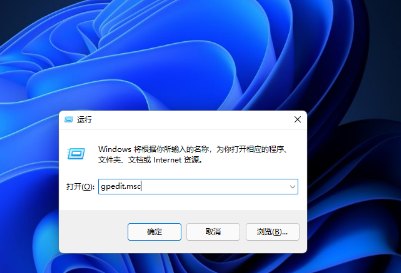
3、在打开的本地组策略编辑器窗口中,在左侧栏目中依次点击展开【用户配置】 - 【管理模板】 - 【“开始”菜单和任务栏】。
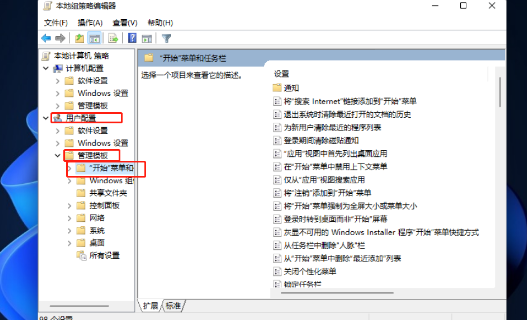
4、然后在右侧的栏目中找到并双击打开【删除并阻止访问“关机”、“重新启动”、“睡眠”和“休眠”命令】。
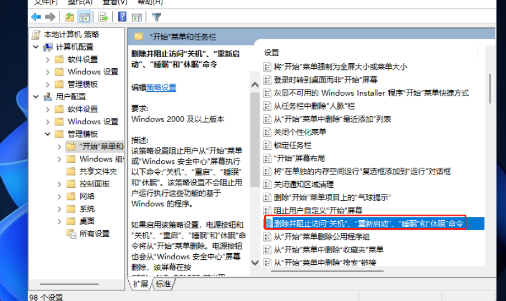
5、在对于打开的页面中将其配置改为已禁用,并且点击右下角的应用、确定进行保存即可。
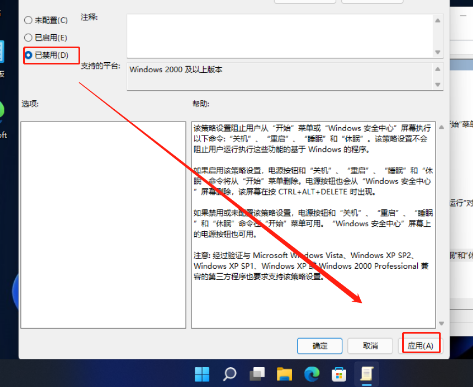
以上就是小编带来的win11开始菜单没有关机选项解决方法,对于其他系统相关教程感兴趣可以关注我们。
热门教程
- 1 win7 32位安装版
- 2 win7纯净版镜像64位
- 3 win7纯净版镜像32位
- 4 win7纯净版系统镜像iso
- 5 win7纯净版系统镜像32位
- 6 win7纯净版系统镜像64位
- 7 win7纯净版系统镜像
- 8 深度win7系统镜像
- 9 深度win7系统32位
- 10 深度win7系统64位


